Любые драйвера в системе необходимо периодически обновлять. Драйвера видеокарты приходится обновлять гораздо чащу других, однако порой при этом могут возникать различного рода проблемы. Особенно часто с ними сталкиваются владельцы видеокарт с процессорами от AMD, если используют программу Radeon Software Installer.

В этом случае нередко пользователи видят на экране сообщение об Ошибке 195. «Error 195 – AMD Installer cannot continue because it is unable to access the required web resources».
Суть Error 195 состоит в том, что ваш компьютер по какой-то причине не может подключиться к серверам AMD, что является необходимым условием во время установки драйвера. Причина может быть разной: от временной недоступности серверов AMD до каких-либо неисправностей в вашей системе. Какие быстро устранить проблему – расскажу прямо сейчас!
Решение 1. Просто немного подождите
Несмотря на кажущуюся простоту или даже абсурдность этого совета, он действительно работает. Любые сервера в интернет могут быть недоступны в какой-либо момент времени, и AMD этому отнюдь не исключение.
Подождите хотя бы 5-10 минут и снова запустите установку драйвера. Вполне возможно, что спустя это время сервера вновь станут доступны, и на этот раз всё пройдет без сучка и задоринки.
Решение 2. Проверьте подключение к интернет
Если первый совет не помог, то начинаем копать глубже… В случае наличия Ошибки 195 следует обязательно проверить своё интернет-соединение. В этом вам помогут специальные онлайн сервисы.
Если вы выходите в сеть Интернет по wi-fi, крайне желательно (если это возможно) на время установки или обновления драйверов Radeon переключиться на проводное соединение (через Ethernet-кабель).

Некоторые пользователи также отмечают, что им помогла решить проблему обычная перезагрузка модема (роутера):
- Нажмите на устройстве кнопку (ВКЛ/ВЫКЛ),
- Подождите хотя бы минуту,
- Вновь запустите модем,
- Подождите как минимум 3 минуты,
- Вновь запустите Radeon Software Installer.
Решение 3. Отключите антивирус
Если у вас установлен какой-либо сторонний антивирус, он запросто может блокировать активность программного обеспечения, которое кажется ему подозрительным. В этом случае помогает временное отключение антивируса.
- Перейдите в раздел настроек программы-антивируса
- Найдите опцию его временного отключения (приостановки активности)
- Продолжите установку драйвера AMD
- По окончанию снова включите антивирусное ПО
Решение 4. Отключите брандмауэр
Брандмауэр Windows может запрещать выход в интернет программного обеспечения, которое кажется ему подозрительным. Да, в случае с драйверами для видеокарты Radeon, это было бы странно, но и ложные срабатывания брандмауэра никто не отменял – иногда это случается.
- Нажмите сочетание клавиш Win+R на клавиатуре
- В открывшемся окошке введите control и нажмите ОК
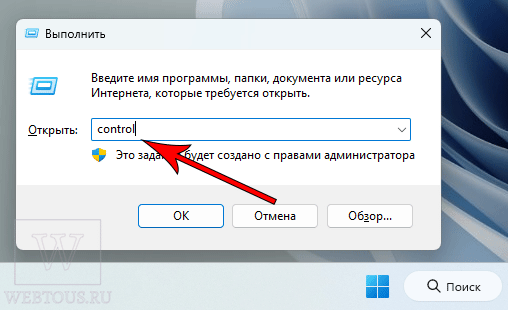
Откроется окно Панели управления Windows. Найдите в нем пункт «Брандмауэр защитника Windows» и кликните на нем.
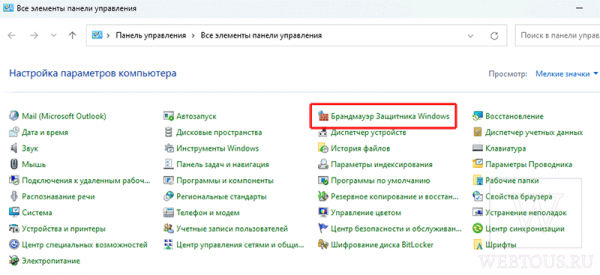
В левой части окна настроек брандмауэра выберите пункт «Включение и отключение брандмауэра Защитника Windows».
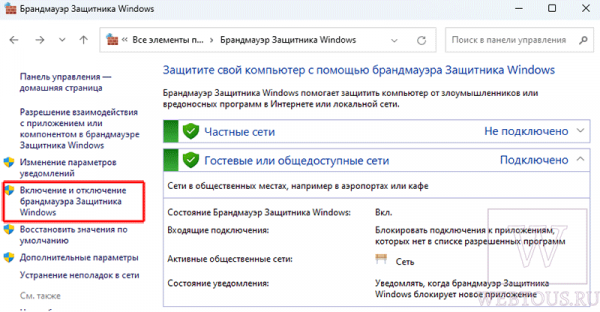
После этого везде активируйте параметр отключения.
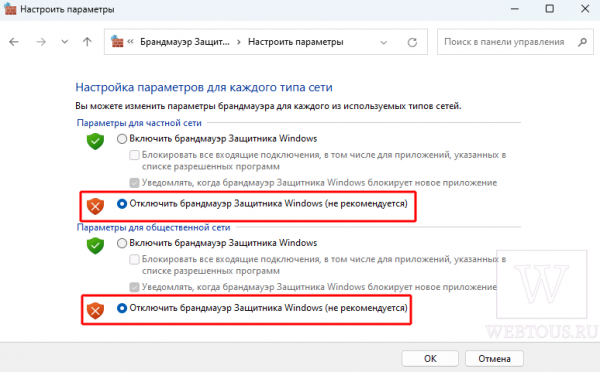
По окончании установки драйверов верните состояние брандмауэра в изначальное состояние.
Решение 5. Ручная установка драйверов
Если установка драйверов при помощи Radeon Software Installer всё еще никак не удаётся, возможно в самой этой программе и есть проблема. В этом случае следует попробовать самостоятельно скачать драйвер видеокарты с официального сайта AMD и запустить его установку на ПК.
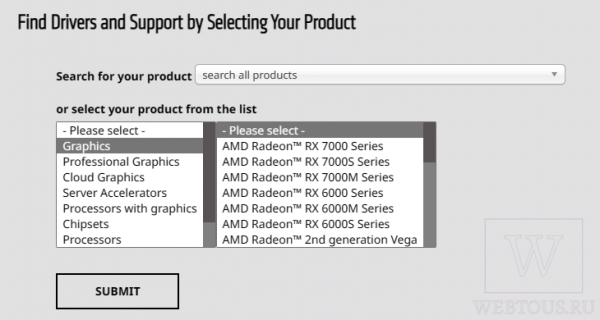
Перед этим будет отнюдь не лишним проделать следующее:
- Откройте системный раздел диска (обычно это диск С),
- Найти на нем папку с именем «AMD»,
- Удалите из неё все вложенные папки и файлы
Установка драйверов вручную. как правило. проходит без проблем и не вызывает ошибок, если вы правильно выбрали версию своей операционной системы и модель видеокарты на сайте AMD.
